Stellen Sie die verlorenen / gelöschten iPhone-Daten wie Fotos, Kontakte, Videos, Dateien, Anruflisten und weitere Daten von Ihrer SD-Karte oder Ihrem Gerät wieder her.
So rufen Sie gelöschte Fotos von ZTE ab [2023 Updated]
 aktualisiert von Boey Wong / 18. März 2021 09:15
aktualisiert von Boey Wong / 18. März 2021 09:15Ich habe einen Ordner mit Fotos von meinem ZTE ZMAX-Telefon gelöscht. Gibt es eine Möglichkeit, diese Bilder wiederherzustellen?
Android-Smartphones spielen eine immer wichtigere Rolle in unserem modernen Leben, insbesondere nachdem Google ein beliebtes Betriebssystem für Mobiltelefone entwickelt hat, das unter vielen Marken wie ZTE, HTC, Sony, Huawei, LG, Motorola und anderen ausgeführt wird.
Android-Handys und -Tablets machen unser Leben viel bequemer.


Führerliste
1. Stellen Sie ZTE-Fotos von Google Drive wieder her
Für Benutzer, die das Backup von Android-Fotos mit Google Drive oder einem anderen Google-Backup-Tool wie Google Photo durchführen möchten, ist dies möglich Löschen Sie gelöschte Fotos von Android Backup mit Leichtigkeit.
Schritt 1 Melden Sie sich in Ihrem Google-Konto an, mit dem Android-Daten auf einem Computer oder Mobiltelefon gesichert und wiederhergestellt wurden.
Schritt 2 Greifen Sie auf die Fotos zu, die Sie aus der Sicherungsdatei wiederherstellen möchten.
Schritt 3 Speichern Sie die Fotos oder anderen Daten, die Sie auf Ihrem Computer oder Mobiltelefon speichern möchten.

2. Wiederherstellen von ZTE-Fotos vom Computer
Einige Leute ziehen es vor, Daten im lokalen Ordner des Computers zu speichern, um die Offenlegung von Daten zu verhindern. Es kann also auch eine Lösung für Benutzer sein, um Android-Fotos wiederherstellen mit USB-Kabel.
Schritt 1 Schließen Sie Android über ein USB-Kabel an den Computer an und finden Sie die gewünschten Fotos in den Computerordnern. Sie können den Dateinamen in das Suchfeld eingeben, um sie zu finden.
Schritt 2Anschließend können Sie die gewünschten Fotos per Drag & Drop auf das Android-Handy ziehen.
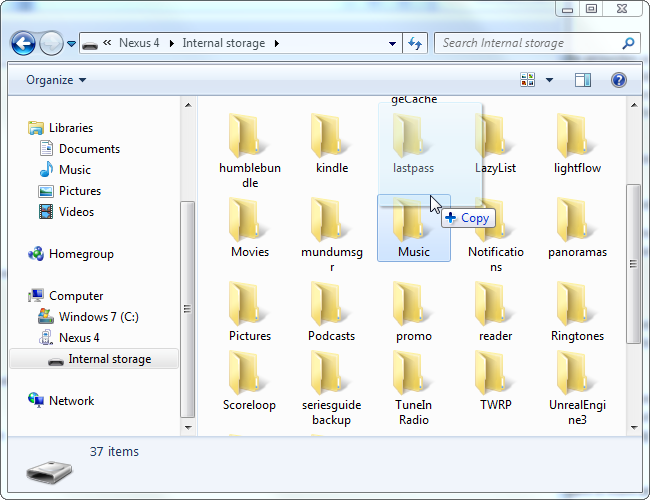
3. Stellen Sie ZTE-Fotos von Google Drive wieder her
Aber jede Münze hat zwei Seiten. Sie bringen uns auch in Schwierigkeiten, wenn wichtige Dateien auf dem Gerät verloren gehen. Was die Sache noch schlimmer macht, ist, dass wir kein Backup für diese verlorenen Daten haben. Es kann für die meisten von uns ein großes Problem sein, da es nicht einfach ist, die gelöschten oder verlorenen Daten zurückzugewinnen.
Lesen Sie mehr über So stellen Sie gelöschte Fotos von LG G4 wieder her.
Deshalb schreiben wir diesen Beitrag. In diesem Beitrag zeigen wir Ihnen einen einfachen und sicheren Weg zu Fotos von Android wiederherstellen Geräte. Egal, ob Sie sie versehentlich gelöscht haben oder sie aus anderen Gründen verloren haben, z. B. aufgrund einer ungewollten Formatierung, eines Zurücksetzens auf die Werkseinstellungen oder eines Systemabsturzes usw., Sie können sie mit wenigen Klicks wiederherstellen.
Mit FoneLab für Android können Sie verlorene / gelöschte iPhone-Daten wie Fotos, Kontakte, Videos, Dateien, Anruflisten und weitere Daten von Ihrer SD-Karte oder Ihrem Gerät wiederherstellen.
- Stellen Sie Fotos, Videos, Kontakte, WhatsApp und weitere Daten mühelos wieder her.
- Vorschau der Daten vor der Wiederherstellung.
- Android-Telefon- und SD-Kartendaten sind verfügbar.
Funktion von FoneLab Android Data Recovery
Ein Tool zur Wiederherstellung von Fotos FoneLab Android Datenrettung kann Ihnen helfen, das Datenverlustproblem für Sie zu beheben.
- Dies ist ein hervorragendes Wiederherstellungsprogramm, das in der Lage ist, verlorene ZTE-Bilder ohne Datenverlust abzurufen.
- Es unterstützt auch die Wiederherstellung von anderen Android-Handys und -Tablets wie Samsung, Sony, Lenovo, Huawei, LG, Motorola, Google und vielen anderen.
- Damit können Sie Android-Fotos wiederherstellen, Videos, Kontakte, Anruflisten, Musik, SMS, Anhänge und Dokumente.
- Ab sofort ist die kostenlose Testversion dieser Software auf PC und Mac verfügbar.
Warum nicht gleich probieren?
4. Wiederherstellen gelöschter Fotos von ZTE mit FoneLab
Schritt 1 Laden Sie das Programm herunter und installieren Sie es auf Ihrem PC oder Mac. Es öffnet sich automatisch, wenn es fertig ist. Schließen Sie Ihr ZTE-Telefon mit einem USB-Kabel an den Computer an.

Schritt 2 Stellen Sie sicher, dass der USB-Debugging-Modus auf Ihrem Telefon aktiviert ist. Wenn Sie es noch nie zuvor aktiviert haben und nicht wissen, wie es geht, folgen Sie den Anweisungen auf dem Bildschirm und es ist ziemlich einfach. Klopfen OK um das USB-Debuggen danach zu ermöglichen.
Schritt 3 Auf der Oberfläche des Programms können Sie verschiedene Dateien zum Scannen auswählen. Überprüfen Sie den Inhalt je nachdem, was Sie wiederherstellen möchten. Aktivieren Sie beispielsweise das Kontrollkästchen zuvor Fotogalerie und Bildbibliothek wenn Sie nur verlorene Bilder wiederherstellen möchten. Und dann klicke Weiter sich vorwärts bewegen.

Schritt 4 Für diesen Schritt muss Ihr Telefon gerootet sein. Wenn nicht, installiert das Programm automatisch eine Assistenten-App, um Sie beim Rooten zu unterstützen. Tippen Sie dann auf Erlauben / gewähren / autorisieren wenn die Erlaubnisanfrage auf dem Bildschirm erscheint. Klicken Wiederholen wenn keine Antwort.

Schritt 5 Vorschau und gelöschte Dateien wiederherstellen. Jetzt werden die wiederherstellbaren Daten links nach Gruppen angezeigt. Sie können klicken Fotogalerie und Bildbibliothek Klicken Sie auf, um die Elemente einzeln anzuzeigen und zu entscheiden, welche Sie benötigen Entspannung um sie auf Ihrem Computer zu speichern.

Das ist richtig, Sie können verlorene Android-Fotos mit den oben genannten einfachen fünf Schritten wiederherstellen. Wenn Sie diese Software haben, müssen Sie sich keine Gedanken mehr über Datenverlust machen. Wiederherstellen des Android WhatsApp-Chat-Verlaufs, Fotos, Kontakte, Nachrichten werden zum Kinderspiel.
